
Оглавление:
- Запасы
- Шаг 1: Принципиальная схема
- Шаг 2: Сделайте схему на макетной плате для тестирования
- Шаг 3: Другой режим модуля интеллектуального реле
- Шаг 4: режим управления Bluetooth
- Шаг 5: инфракрасный управляемый режим
- Шаг 6: Режим контроля температуры и света
- Шаг 7: Ручной режим
- Шаг 8: проектирование печатной платы
- Шаг 9: Закажите печатную плату
- Шаг 10: загрузка файла Gerber и установка параметров
- Шаг 11: Выберите адрес доставки и режим оплаты
- Шаг 12: припаяйте все компоненты
- Шаг 13: запрограммируйте микроконтроллер
- Шаг 14: Подключите бытовую технику
- Шаг 15: Наконец
- Автор John Day [email protected].
- Public 2024-01-30 11:49.
- Последнее изменение 2025-01-23 15:04.




В этом проекте домашней автоматизации мы разработаем релейный модуль для умного дома, который сможет управлять 5 бытовыми приборами. Этим релейным модулем можно управлять с мобильного телефона или смартфона, ИК-пульта дистанционного управления или пульта дистанционного управления телевизором, ручного переключателя. Это интеллектуальное реле также может определять температуру в помещении и солнечный свет, чтобы включать и выключать вентилятор и лампочку.
Это интеллектуальное реле имеет следующие особенности:
1. Бытовая техника, управляемая через мобильный Bluetooth.
2. Бытовая техника, управляемая пультом дистанционного управления телевизором (инфракрасный порт).
3. Бытовая техника, управляемая датчиком температуры и влажности автоматически.
4. Бытовая техника, управляемая датчиком темноты.
5. Отобразите показания температуры и влажности в реальном времени.
6. Бытовая техника, управляемая ручными переключателями.
7. Встроенный Arduino, поэтому код Arduino может быть загружен в модуль реле.
Запасы
Необходимые компоненты для проектов умного дома:
1. Микроконтроллер ATMEGA328P
2. Модуль Bluetooth HC05
3. Датчик DHT11
4. OLED-дисплей (128 х 32)
5. Инфракрасный приемник 1738
6. Оптопара PC817 (5 шт.)
7. Транзисторы BC547 NPN (5 шт.)
8. 1N4007 Диоды (5 шт.)
9. Диод 1N4001 (1 шт.)
10. Светодиоды 5мм (6 шт.)
11. Конденсаторы 22 пФ (2 шт.)
12. Конденсатор 100 нФ (104) (1 шт.)
13. Конденсатор 100 мкФ (1 шт.)
14. Резисторы 220 Ом (10 шт.) (R6 - R10)
15. Резисторы 1 кОм (7 шт.) (R1 - R5)
16. Резисторы 10 кОм (8 шт.)
17. Резистор 2 кОм (1 нО) и 4,7 кОм (1 нО)
18. LDR (1 ч.)
19. Кристалл 16 МГц, 20. Кнопки (8 шт.)
21. Реле 5В (5 шт.)
22. Перемычка (2 шт.), Разъемы, основание микросхемы
23. FTDI 232 USB к плате последовательного интерфейса или Arduino UNO
24. Печатная плата
Шаг 1: Принципиальная схема
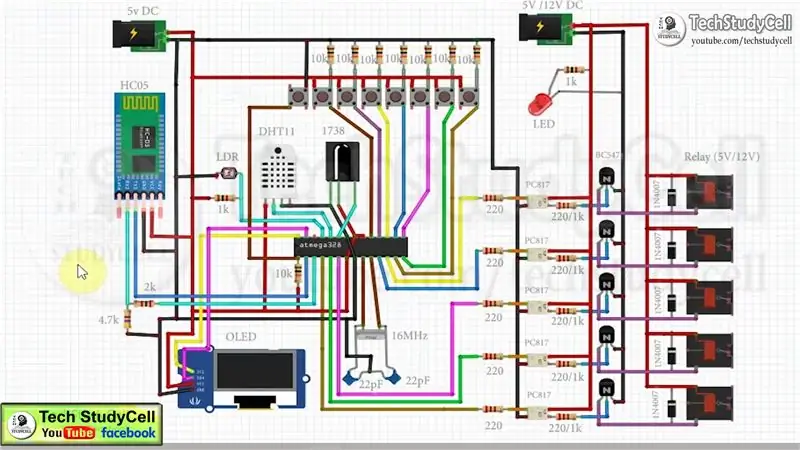
Это полная принципиальная схема этого проекта домашней автоматизации. Я объяснил схему в обучающем видео.
Я использовал микроконтроллер ATMEGA328P для управления 5-канальным релейным модулем. Я также подключил модуль Bluetooth HC05, ИК-приемник 1738 для управления реле через Bluetooth и инфракрасный пульт. И датчик температуры и влажности DHT11 и LDR для автоматического управления реле.
В этой схеме мы можем использовать реле как на 5 В, так и на 12 В, но мы должны соответственно изменить резисторы, как указано в схеме.
Шаг 2: Сделайте схему на макетной плате для тестирования


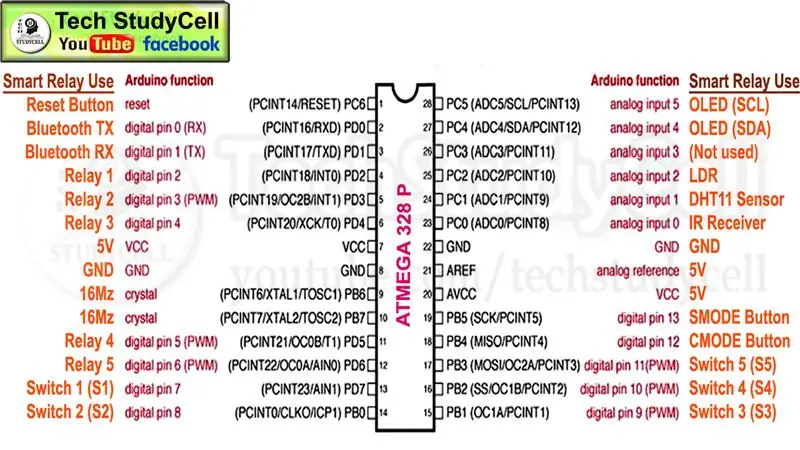
Перед тем, как спроектировать печатную плату, я сделал схему на макетной плате для тестирования. Во время тестирования я загрузил скетч Arduino в микроконтроллер Atmega328P с помощью платы интерфейса USB-Serial (FTDI232), а затем попытался управлять реле с помощью Bluetooth, пульта ДУ от телевизора, датчика температуры, LDR и т. Д.
Я также сопоставил все выводы микроконтроллера, которые используются в этой схеме.
Шаг 3: Другой режим модуля интеллектуального реле
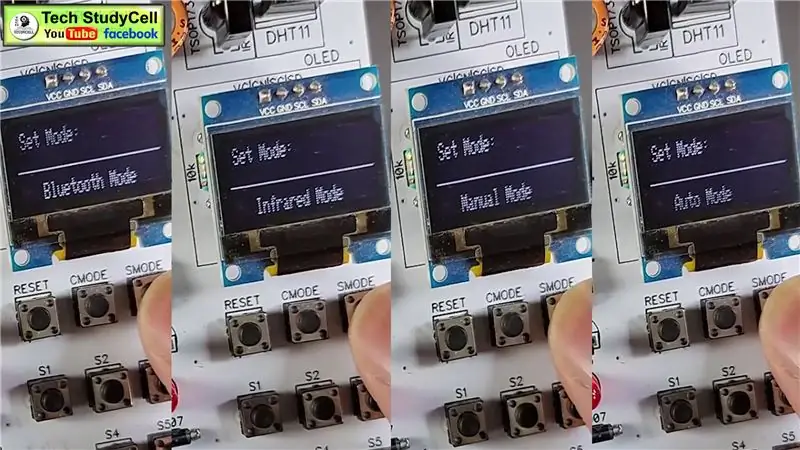
В этом проекте Умного дома мы можем управлять релейным модулем в разных режимах:
1. Режим Bluetooth
2. Инфракрасный режим
3. Автоматический режим
4. Ручной режим
Мы можем легко изменить режим с помощью кнопок CMODE и SMODE, установленных на плате.
Чтобы изменить режим:
1. Нажмите кнопку CMODE.
2. Затем нажмите кнопку SMODE, чтобы выбрать режим.
3. После выбора режима снова нажмите кнопку CMODE.
Шаг 4: режим управления Bluetooth
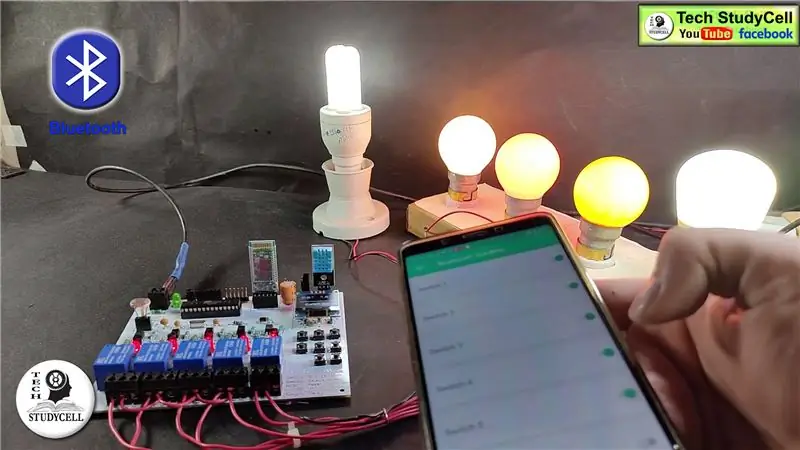
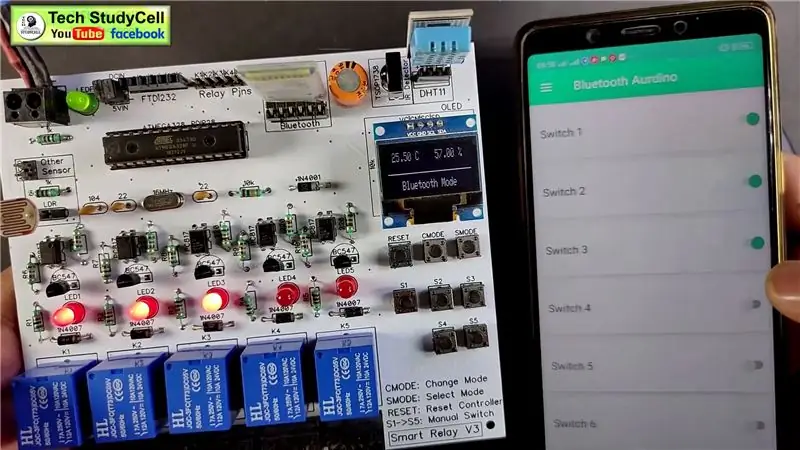

Здесь мы будем использовать модуль Bluetooth HC05 и приложение Bluetooth Arduino из магазина воспроизведения для управления модулем реле со смартфона. Вы можете использовать другие приложения, но вам необходимо соответствующим образом изменить код.
Поскольку логический уровень HC05 составляет 3,3 вольт, но для микроконтроллера логический уровень составляет 5 вольт. Поэтому я использовал делитель напряжения с резистором 2 кОм и резистором 4,7 кОм при подключении RX HC05 к TX Atmega328P.
Шаг 5: инфракрасный управляемый режим



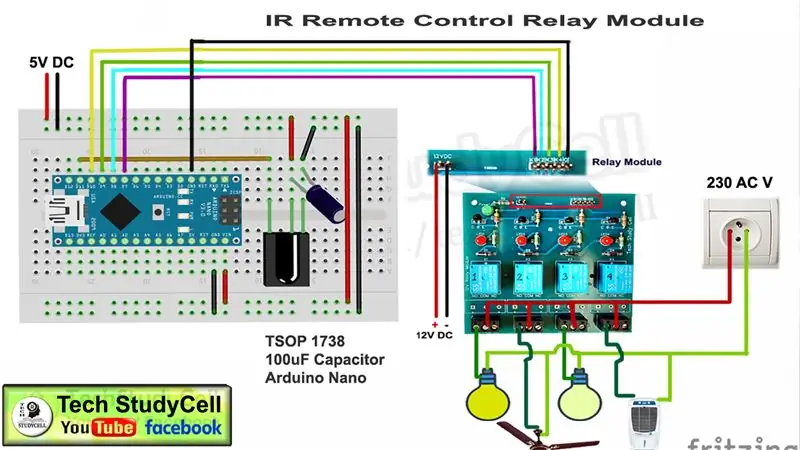
Здесь мы будем использовать инфракрасный приемник 1738 для управления релейным модулем с пульта дистанционного управления телевизора. Вы можете использовать любой инфракрасный пульт дистанционного управления, но вы должны получить соответствующие шестнадцатеричные коды кнопок пульта дистанционного управления и соответствующим образом изменить код.
Вы можете обратиться к встроенному видео, где я объяснил, как можно легко получить шестнадцатеричный код с кнопки пульта ДУ телевизора.
Вы можете использовать любую неиспользуемую кнопку на пульте дистанционного управления для управления модулем реле.
Шаг 6: Режим контроля температуры и света


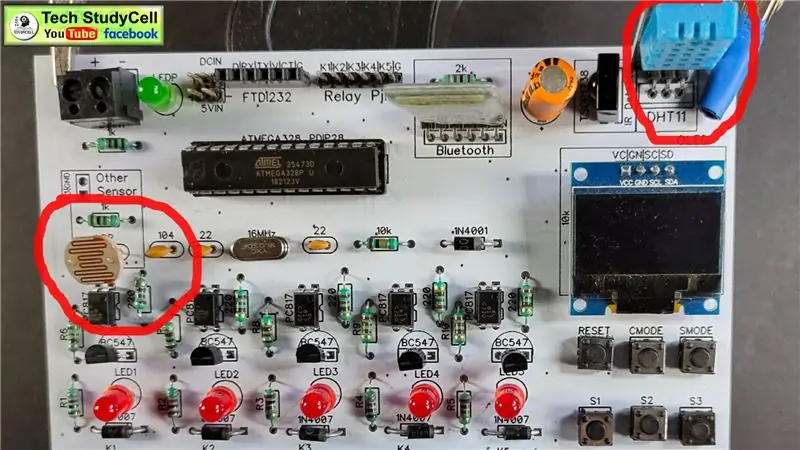
В автоматическом режиме этим интеллектуальным релейным модулем можно управлять с помощью предварительно заданной комнатной температуры и солнечного света. Он оснащен датчиком температуры и влажности DHT11, который измеряет температуру и влажность каждые 5 секунд.
Когда температура пересекает предопределенное максимальное значение температуры, указанное в коде Arduino, реле 1 и реле 2 включаются.
Когда температура становится ниже заданного минимального значения температуры, указанного в коде Arduino, реле 1 и реле 2 выключаются.
LDR Control
LDR установлен на печатной плате, чтобы воспринимать окружающий свет. Он действует как датчик темноты.
Когда уровень яркости становится ниже заданного значения, реле 3 и 4 включаются.
Когда уровень яркости пересекает предустановленное значение, реле 3 и 4 выключаются.
Пожалуйста, обратитесь к встроенному видео вверху для лучшего понимания.
Шаг 7: Ручной режим


Релейным модулем также можно управлять вручную с помощью кнопок, установленных на печатной плате.
Есть 5 кнопок S1, S2, S3, S4, S5 для включения и выключения Relay1, Relay2, Relay3, Relay4, Relay5 соответственно.
И есть кнопка RESET для одновременного выключения всех реле.
Я объяснил функциональность схемы в обучающем видео.
Шаг 8: проектирование печатной платы


Поскольку я собираюсь использовать схему ежедневно, поэтому после тестирования всех функций модуля интеллектуального реле на макетной плате мы можем приступить к проектированию печатной платы.
Вы можете скачать Gerber-файл печатной платы этого проекта домашней автоматизации по следующей ссылке:
drive.google.com/uc?export=download&id=180s0bidnq6u6ilYs4vcLQwcjJ2zMrFZP
Шаг 9: Закажите печатную плату
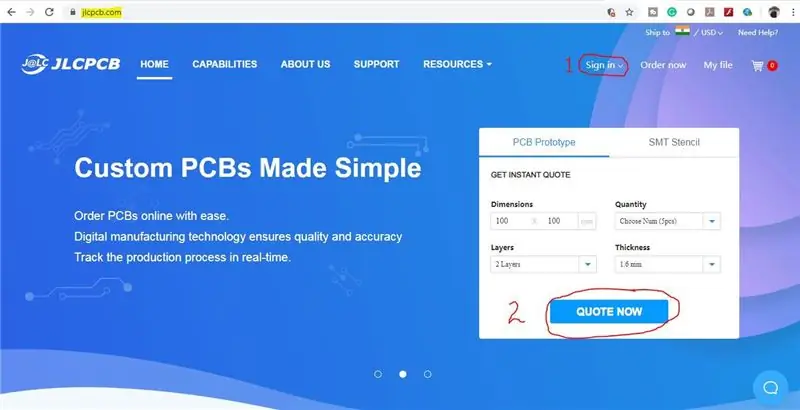
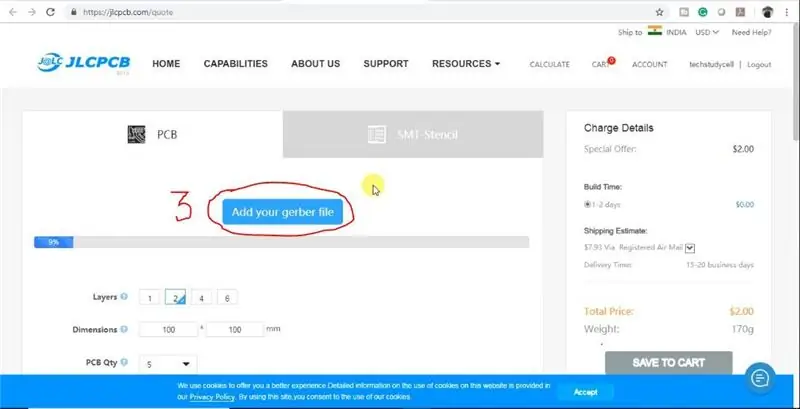
Скачав файл Garber, вы легко сможете заказать печатную плату.
1. Посетите https://jlcpcb.com и войдите / зарегистрируйтесь.
2. Щелкните кнопку ЦИТАТИ СЕЙЧАС.
3 Щелкните кнопку «Добавить файл Gerber». Затем просмотрите и выберите загруженный файл Gerber.
Шаг 10: загрузка файла Gerber и установка параметров
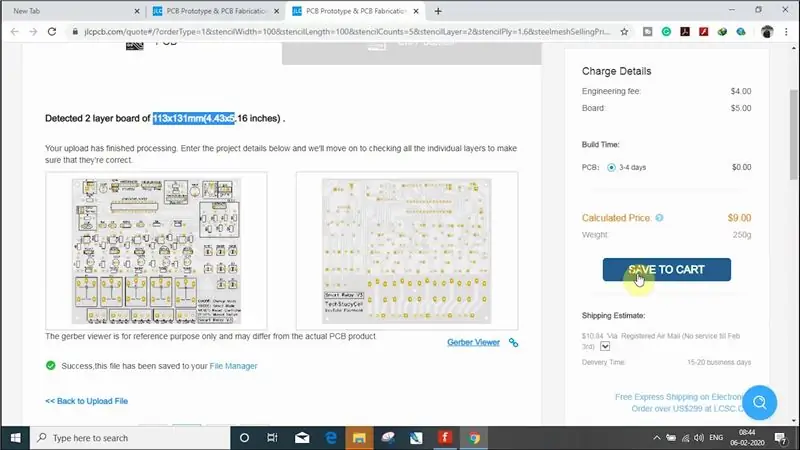
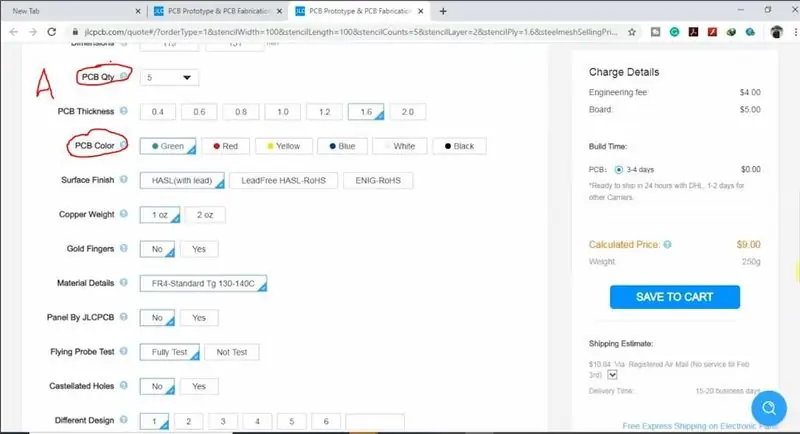
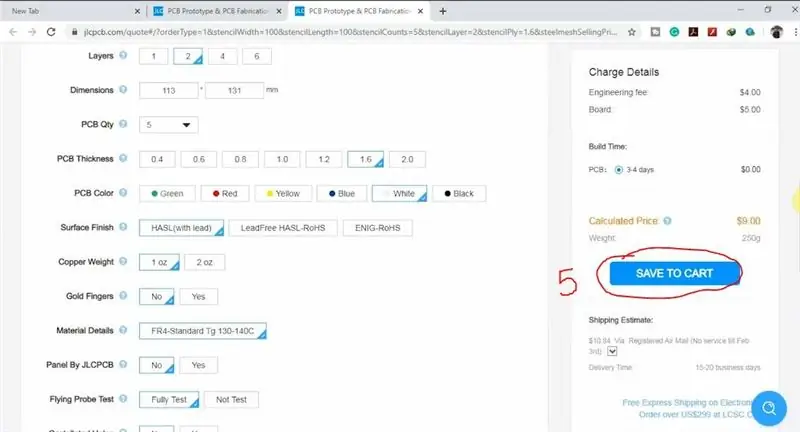
4. Установите требуемый параметр, такой как количество, цвет печатной платы и т. Д.
5. После выбора всех параметров для печатной платы нажмите кнопку СОХРАНИТЬ В КОРЗИНУ.
Шаг 11: Выберите адрес доставки и режим оплаты
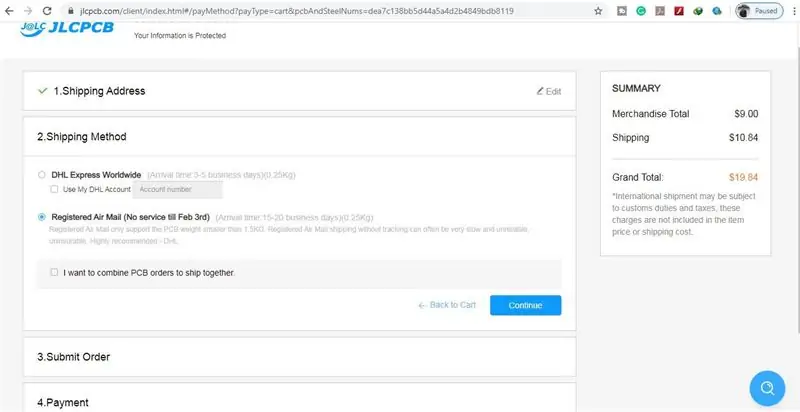
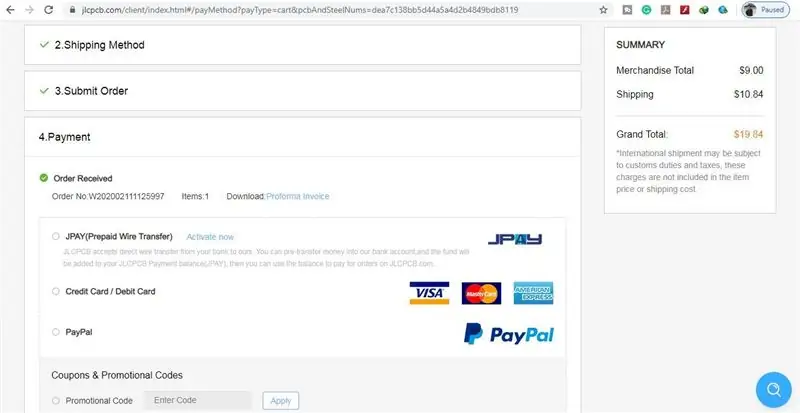

6. Введите адрес доставки.
7. Выберите подходящий для вас способ доставки.
8. Отправьте заказ и приступайте к оплате.
Вы также можете отслеживать свой заказ на сайте JLCPCB.com.
На изготовление моих печатных плат ушло 2 дня, и они были доставлены в течение недели с использованием услуги доставки DHL. Печатные платы были хорошо упакованы, и качество было действительно хорошим по доступной цене.
Шаг 12: припаяйте все компоненты



После этого припаяйте все компоненты согласно принципиальной схеме.
Затем подключите микроконтроллер atmega328P, HC05 и все датчики.
Шаг 13: запрограммируйте микроконтроллер

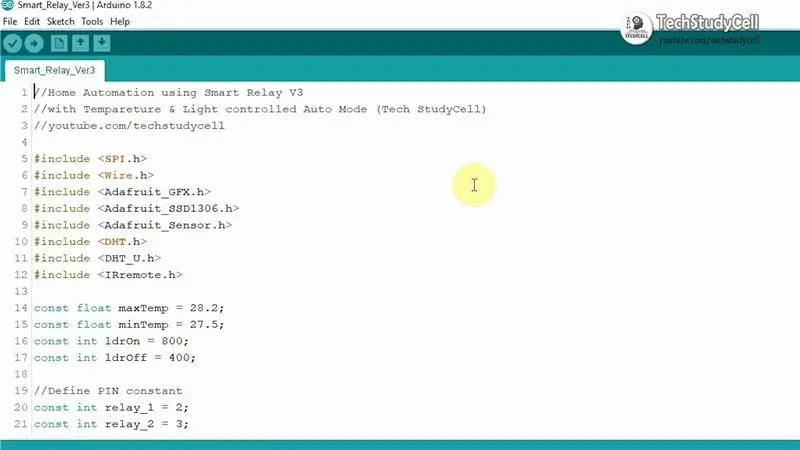
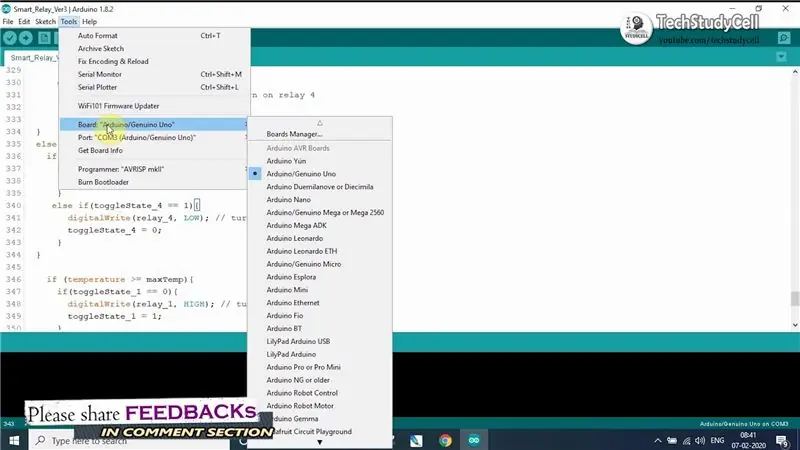
1. Подключите USB к плате последовательного интерфейса (FTDI232).
2. Загрузите скетч Arduino. (Прикрепил)
3. Выберите плату Arduino UNO и соответствующий ПОРТ. Затем загрузите код.
Шаг 14: Подключите бытовую технику
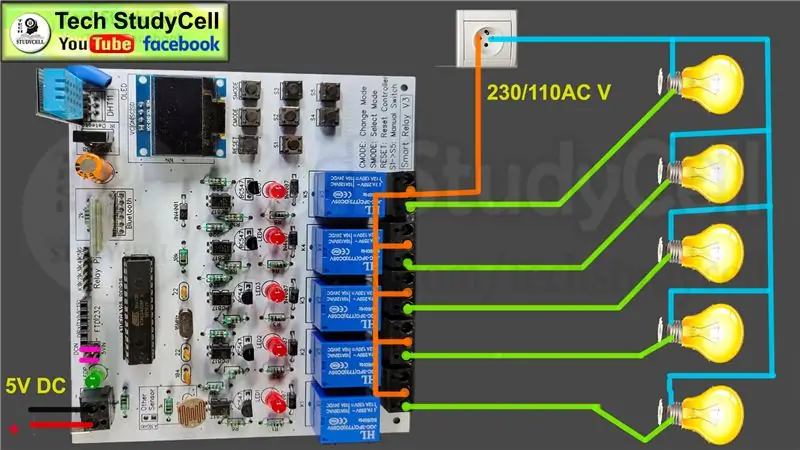
Подключите 5 бытовых приборов согласно принципиальной схеме. Пожалуйста, соблюдайте соответствующие меры безопасности при работе с высоким напряжением.
Подключите источник постоянного тока 5 В к плате, как показано на схеме. (Я использовал свое старое мобильное зарядное устройство)
Шаг 15: Наконец


Включите питание 110/230 В и 5 В постоянного тока.
Теперь вы можете грамотно управлять своей бытовой техникой.
Надеюсь, вам понравился этот проект домашней автоматизации. Я поделился всей необходимой информацией для этого проекта.
Я буду очень признателен, если вы поделитесь своими ценными отзывами. Также, если у вас есть какие-либо вопросы, напишите в разделе комментариев.
Вы также можете посетить наш сайт, чтобы увидеть больше таких проектов:
Чтобы узнать больше о таком проекте, пожалуйста, следите за TechStudyCell. Спасибо и удачного обучения.
Рекомендуемые:
Как сделать домашнюю автоматизацию на основе Интернета вещей с помощью реле управления датчиками NodeMCU: 14 шагов (с изображениями)

Как сделать домашнюю автоматизацию на основе IoT с помощью реле управления датчиками NodeMCU: в этом проекте на основе Интернета вещей я сделал домашнюю автоматизацию с помощью Blynk и модуля реле управления NodeMCU с обратной связью в реальном времени. В ручном режиме этим релейным модулем можно управлять с мобильного телефона или смартфона, а также с помощью ручного переключателя. В автоматическом режиме этот умный
(Сделай сам) Как сделать ESP8266 ультра мини и простую плату домашней автоматизации с реле: 17 шагов

(Сделай сам) Как сделать плату ESP8266 Ultra Mini & Simple Relay для домашней автоматизации: Здравствуйте, EveryBody, сегодня я дам вам знать, как сделать плату реле Mini Esp 12 Wifi размером всего 3,9 см x 3,9 см! У этой платы есть несколько очень интересных функций, которые понравится каждому техническому любителю. Я включил все файлы в следующие шаги. Эта доска
Как сделать умный дом с помощью ES8266 всего за 450 рупий: 6 шагов

Как сделать умный дом с помощью ES8266 всего за 450 рупий: вот полное руководство по созданию умного дома с использованием NodMCU ESP8266. это очень простой и лучший способ для новичков. Новичок может начать изучать ESP8266 NodMCU с помощью этого руководства
Как сделать систему домашней автоматизации Firebase с помощью NodeMCU - в платформе IOT: 14 шагов

Как сделать систему домашней автоматизации Firebase с помощью NodeMCU | на платформе IOT: ЦЕЛЬ ЭТОГО ПРОЕКТА Этот проект направлен на разработку системы домашней автоматизации, которая дает пользователю полный контроль над всеми удаленно управляемыми устройствами в его / ее доме с помощью приложения IOT для Android. Существует множество сторонних онлайн-серверов и платформ
Система домашней автоматизации с использованием Arduino и модуля Bluetooth HC-05: 5 шагов (с изображениями)

Система домашней автоматизации с использованием Arduino и модуля Bluetooth HC-05: Привет, ребята, как вы все! Сегодня я здесь со своим вторым обучаемым Arduino. Это управляемая Bluetooth система домашней автоматизации. Вы можете управлять своей бытовой техникой прямо со своего смартфона. Все вещи работает отлично! Также я разработал приложение
